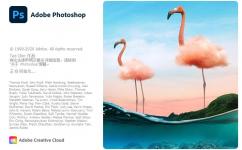当遇到自己喜欢的配色图片,怎么样才能把它提取出来,供自己使用呢?别急,我来教你。
教程中使用Photoshop版本:Photoshop 2021 22.0.1.73
教程中使用Photoshop下载地址:https://www.meigongtt.com/25
色卡图:

原图:

步骤一:打开图片
在PS里打开自己喜欢的配色图片。按 Ctrl + J 复制背景图层。

步骤二:马赛克滤镜
转到滤镜>像素化>马赛克。再把单元格拉到最大。


步骤三:存储为Web所用格式
转到文件>导出>存储为Web所用格式,或按Ctrl + Shift + Alt + S 存储为Web所用格式。

弹出存储为Web所用格式对话框,按如下设置:预设选择PNG-8。在颜色表的边上有个小图标,点击选择存储颜色表。选择颜色表保存。



步骤四:导入颜色表
关闭存储为Web所用格式,转到窗口>色板。调出色板面板。单击右上角的图标,选择导入色板。

选择我们刚刚保存的颜色表文件。单击载入按钮。

PS自制色卡就做好可以使用啦。

转载请带上原文链接:https://www.meigongtt.com/2068